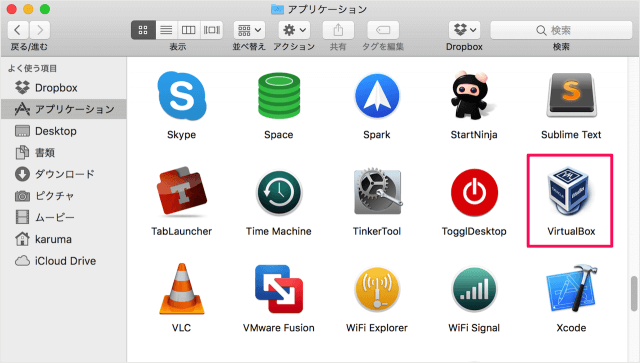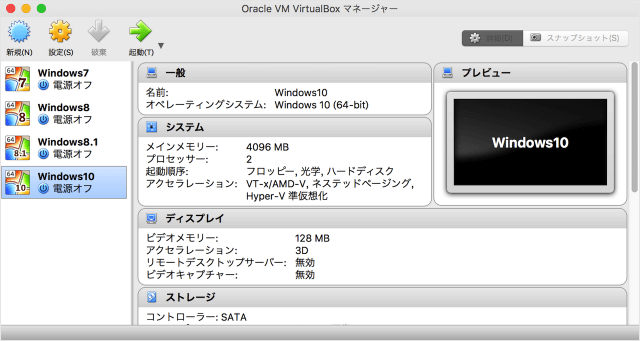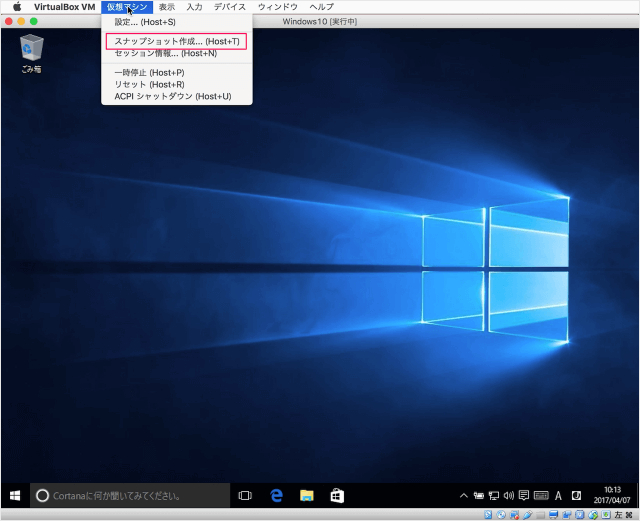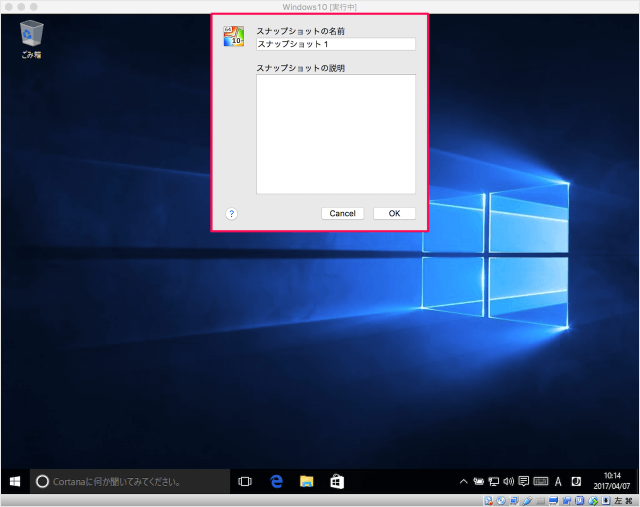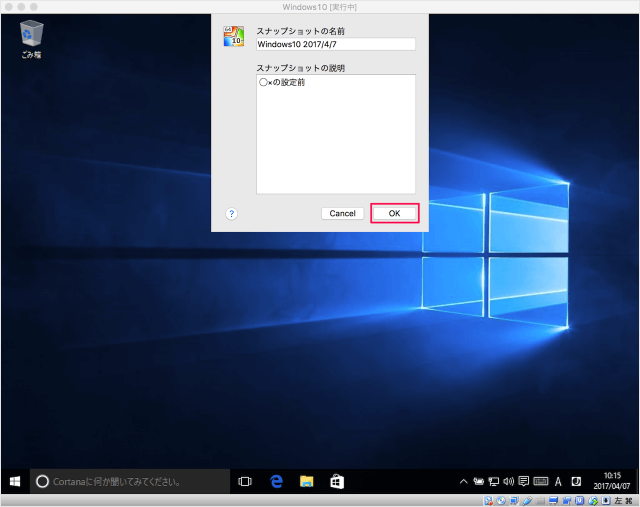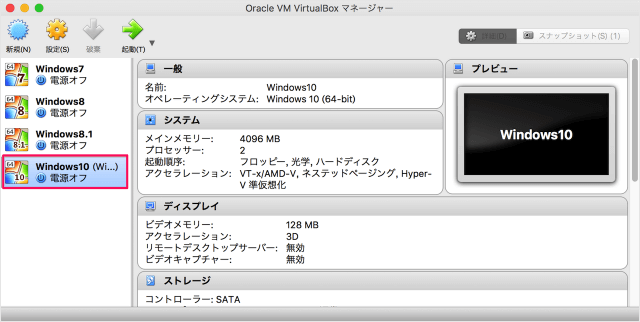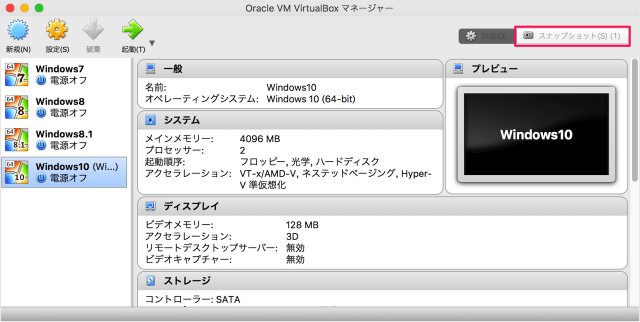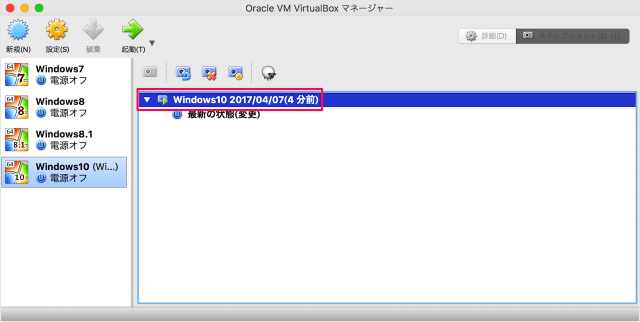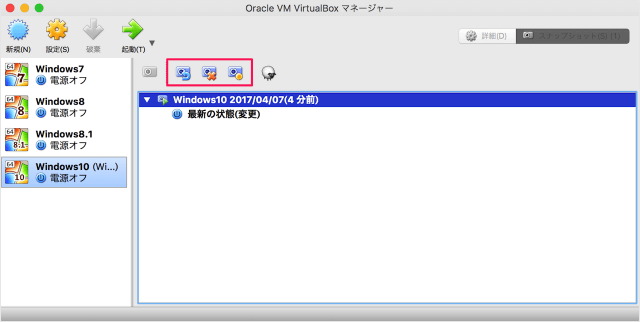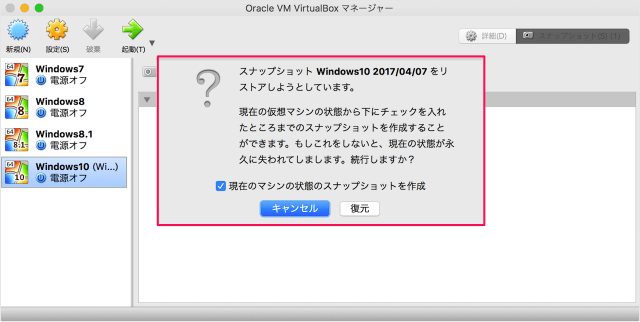VirtualBox には、仮想マシンの状態を保存するスナップショットという機能があります。 スナップショット機能を使えば…… 何かの設定前にスナップショットを作成し、設定の前の状態に戻したいなぁ〜っといった場合にスナップショットの時点まで仮想マシンを戻す(復元)することができます。便利! Windows の「システム復元」機能みたいなものですね。
仮想マシンのスナップショット作成と復元
それではスナップショットの作成と復元をみていきます。 アプリ「VirtualBox」を起動し スナップショットを作成したい仮想マシンを起動します。 ※ ここでは仮想マシン「Windows10」を起動しました。 仮想マシンが起動したら、上部メニュー「仮想マシン」→「スナップショット作成」をクリックします。 すると、このようなポップアップが表示されるので
スナップショットの名前 スナップショットの説明
を入力し 「OK」をクリックしましょう。 すると、スナップショットが作成されます。
復元
次はスナップショットの復元をみていきます。 仮想マシンを「電源オフ」にして 右上の「スナップショット」をクリックします。 復元したい「スナップショットの名前」を選択し 次の3つのスナップショット・アイコンから
スナップショットの復元 スナップショットの削除 スナップショットの詳細
「復元」をクリックしましょう。 すると、このようなポップアップが表示されるので「復元」をクリックしましょう。 これでスナップショットが復元されます。 その他の VirtualBox の使い方や設定はこちらをご覧ください。
VirtualBox の使い方と設定